
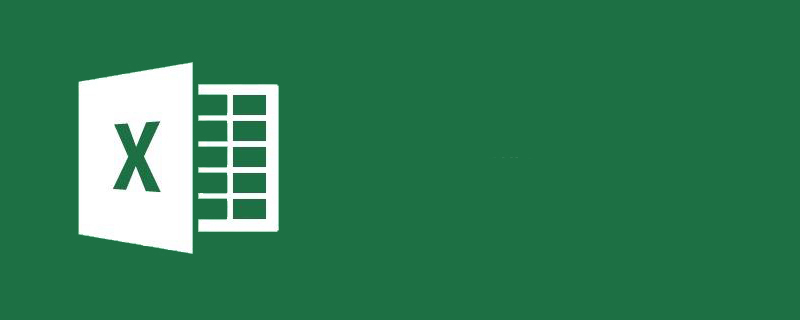
Placez deux feuilles de calcul dans une seule fenêtre, comme indiqué sur l'image : la feuille 1 est pour tous les élèves et la feuille 2 contient les noms des élèves d'une certaine classe.
Saisissez =if (countif()) dans l'espace vide de la même ligne correspondant au nom dans la feuille 1
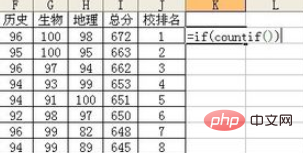
Puis passez à la feuille 2, sélectionnez tout les noms et appuyez sur Entrée
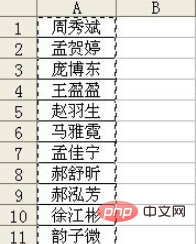
Puis passez à sheet1, alors la fonction devient =if(countif(Sheet2!A1:A44))
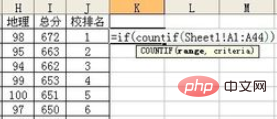
Remarque : Dans cette étape, ajoutez le symbole $,=if(countif(Sheet2!$A$1: $A$44))
Enfin, complétez la fonction =if(countif(Sheet2!$A$1:$A$44,A2),"S","F"), une fois la saisie terminée, appuyez sur Entrée, ceux affichés comme S sont les étudiants de cette classe, et ceux affichés comme F ne le sont pas. Déroulez ensuite le contenu de cette ligne et tous les étudiants peuvent être filtrés.
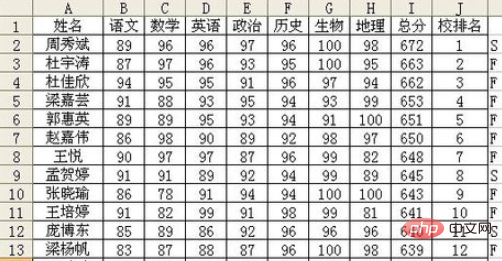
Tutoriels associés recommandés : tutoriel Excel
Ce qui précède est le contenu détaillé de. pour plus d'informations, suivez d'autres articles connexes sur le site Web de PHP en chinois!
 Comparez les similitudes et les différences entre deux colonnes de données dans Excel
Comparez les similitudes et les différences entre deux colonnes de données dans Excel
 Marquage de couleur du filtre en double Excel
Marquage de couleur du filtre en double Excel
 Comment copier un tableau Excel pour lui donner la même taille que l'original
Comment copier un tableau Excel pour lui donner la même taille que l'original
 Barre oblique du tableau Excel divisée en deux
Barre oblique du tableau Excel divisée en deux
 L'en-tête diagonal d'Excel est divisé en deux
L'en-tête diagonal d'Excel est divisé en deux
 Méthode de saisie de référence absolue
Méthode de saisie de référence absolue
 Java exporter Excel
Java exporter Excel
 La valeur d'entrée Excel est illégale
La valeur d'entrée Excel est illégale